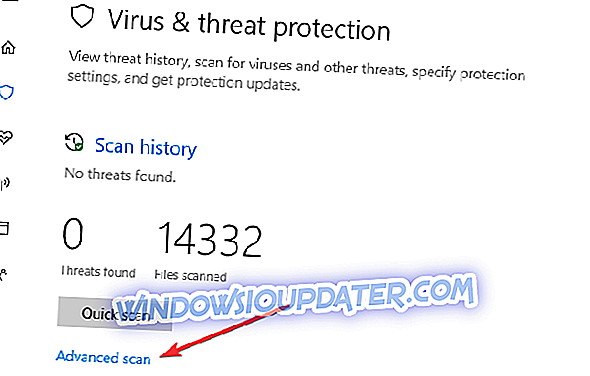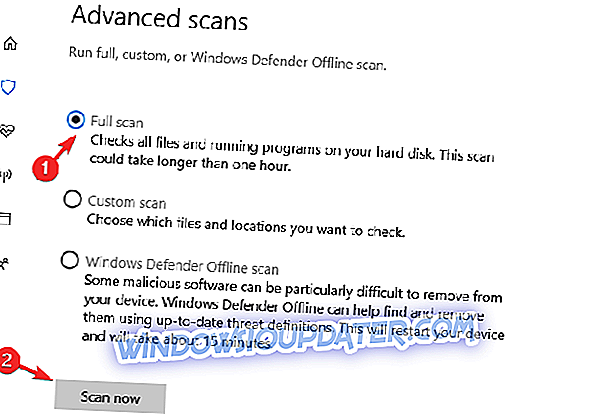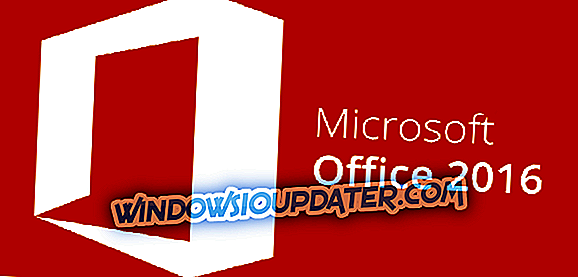" Desktop não está disponível se o local estiver neste PC ", se você receber esta mensagem de erro, não se preocupe! Relatório do Windows mostrará como corrigir esse problema de erro.
Além dessa mensagem de erro, os usuários não podem acessar o local da área de trabalho e a perda de dados também está envolvida. Após a inicialização do seu PC Windows, a mensagem de erro aparece em vez de ver a área de trabalho.
Existem várias razões para este problema de erro, a saber: falha do sistema, corrupção do arquivo do sistema, malware e / ou ataques de vírus, instalação incompleta do programa aplicativo, erro de atualizações do Windows e versão beta especialmente instável do sistema operacional.
No entanto, a equipe técnica do Windows Report compilou uma lista de soluções aplicáveis que podem ser utilizadas para corrigir esse problema. Você pode experimentar qualquer uma das soluções listadas acima para corrigir o problema de erro "A área de trabalho não estará disponível se o local estiver neste PC".
CORRECÇÃO: Desktop não está disponível se o local estiver neste PC
- Reinicie seu PC
- Analise o seu PC em busca de vírus ou malware
- Use o SFC Scan
- Use opções avançadas de inicialização
- Execute uma inicialização limpa
- Use Reimage Plus
- Execute Reparo Automático / Reparo de Inicialização
- Instale o Windows Update mais recente
- Redefinir PC
- Reinicie o explorer.exe no Gerenciador de Tarefas
Solução 1: Reinicie seu PC
Uma das soluções mais fáceis que você pode experimentar é reiniciar seu PC com Windows imediatamente para obter a mensagem de erro. Usuários do Windows relataram, sendo capazes de acessar seu desktop após a reinicialização de seus computadores.
No entanto, esta solução é temporal devido ao fato de que o problema de erro ainda pode ocorrer após 2-3 reinicializações do PC; Portanto, você pode prosseguir para a próxima solução para correção permanente.
Solução 2: Analise o seu PC em busca de vírus ou malware
Vírus e malwares podem causar o problema de erro "a área de trabalho não está disponível se o local estiver neste PC". Portanto, execute uma verificação completa do sistema no seu PC para remover todas as possíveis corrupções de vírus. Existem vários softwares antivírus de terceiros que você pode usar.
Você também pode usar o antivírus interno do Windows, o Windows Defender. Veja como executar uma verificação completa do sistema no Windows 10 Creators Update:
- Vá para Iniciar> digite 'defensor'> clique duas vezes no Windows Defender para iniciar a ferramenta.
- No painel esquerdo, selecione o ícone de escudo.
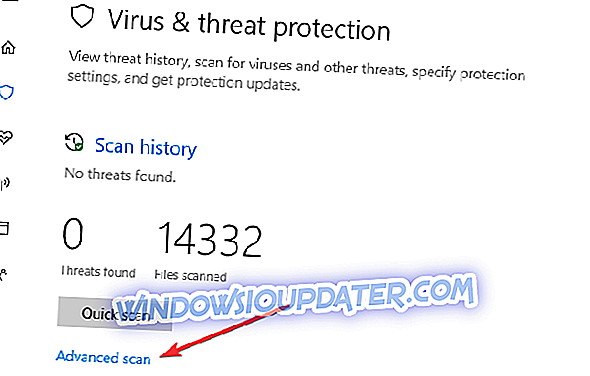
- Na nova janela, clique na opção “Advanced scan”.
- Verifique a opção de verificação completa para iniciar uma verificação completa de malware do sistema.
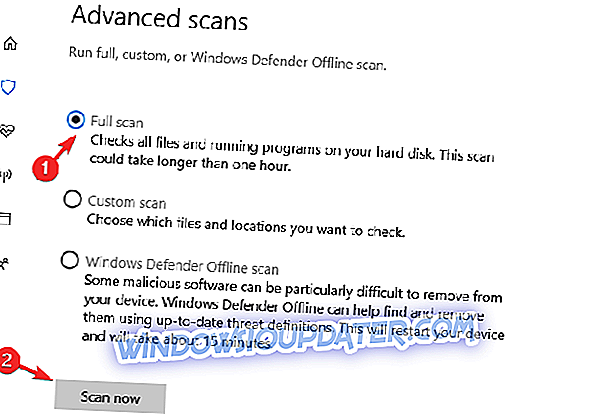
Como alternativa, sugerimos que você verifique alguns dos melhores softwares antivírus para o seu PC Windows e instale-os no seu computador. Alguns programas antivírus de terceiros, como o BullGuard, BitDefender, etc, são ideais para remoção de vírus. Além disso, você pode usar programas de remoção de malware, como Malwarebytes e ZemanaAntiMalware (download gratuito).
Para concluir, sinta-se à vontade para nos comentar abaixo se tiver alguma dúvida sobre as soluções que mencionamos acima.